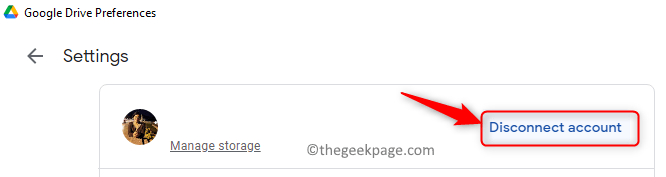Vykdymo laiko klaidos 339, kai paleidžiate programą, priežastys gali būti kelios. Kai kurie iš jų gali būti, kad trūksta ocx arba dll failų, jie yra sugadinti arba dll arba ocx neužregistruoti. Tai bus erzinanti patirtis sklandžiam programų vykdymui. Toliau pateikiami keli galimi klaidų pranešimai, kuriuos galite matyti dėl vykdymo laiko klaidos 339
Klaida – 339 vykdymo trukmės klaida: komponentas DUZOCX32.OCX neteisingai užregistruotas arba trūksta failo.
Klaida – vykdymo klaida 339. Komponentas MSMASK32.ocx arba viena iš jo priklausomybių nėra tinkamai užregistruota; trūksta failo arba jis neteisingas.
Klaida – vykdymo klaida „339“: komponentas „FM20.DLL“ arba viena iš jo priklausomybių nėra tinkamai užregistruota: trūksta failo arba jis neteisingas.
Klaida – vykdymo klaida 339 MSCOMCTL.OCX
Galite susidurti su skirtingų ocx arba dll failų vykdymo klaidomis, kaip matote aukščiau pateiktuose klaidų pranešimuose. Pažiūrėkime, kaip ištaisyti šią klaidą toliau, pateikdami pavyzdį viename ocx faile.
1 būdas: iš naujo įdiekite programą
Kartais DLL arba ocx failai sugadinami netinkamai diegiant arba ištrinami netinkamai pašalinus. Visų pirma galite pabandyti iš naujo įdiegti programą, kuri sukelia klaidą. Tai gali padėti atkurti sugadintus dll arba ocx failus. Įdiegę iš naujo patikrinkite, ar problema vis dar išlieka. Jei problema vis dar egzistuoja, pereikite prie kito metodo.
2 būdas: MSCOMCTL.OCX failo pakeitimas ir registravimas
Kaip minėta aukščiau, viena iš klaidų priežasčių gali būti dėl MSCOMCTL.OCX failo. Pažiūrėkime, kaip galime pakeisti sugadintą / trūkstamą failą.
1 veiksmas: paspauskite Win + R, tipas ms-settings: apieir spustelėkite Gerai.
SKELBIMAS

2 veiksmas: lange „Apie“ patikrinkite, ar Sistemos tipas. Tai parodys 64 bitų operacinę sistemą, x64 pagrįstą procesą 64 bitų sistemai sistemos tipo. Jei tai 32 bitų sistema, tada sistemos tipas bus rodomas kaip 32 bitų operacinė sistema, x32 procesorius.

Pastaba: Ekrano kopijos yra pagrįstos 64 bitų kompiuteriu
3 veiksmas: dabar atsisiųskite „Microsoft Visual Basic 6.0 Common Controls“, atsižvelgiant į sistemos tipą, iš „Microsoft“ svetainės čia.

4 veiksmas: dabar naudokite WinRar arba &-zip, kad jį išpakuotumėte. Atidarykite išpakuotą aplanką ir jame ieškokite failo mscomctl.ocx.

5 veiksmas: dabar nukopijuokite mscomctl.ocx failą iš išpakuoto aplanko ir įklijuokite jį į toliau nurodytus kelius pagal jūsų sistemos tipą.

Pastaba: Prieš pakeisdami paimkite atsarginės kopijos failą, jei jis yra toliau pateiktame kelyje.
32 bitų sistemos kopijai kelyje: C:\Windows\System32
64 bitų sistemos kopija: C:\Windows\SysWOW64

6 veiksmas: dabar paspauskite Win + R, tipas cmdir spustelėkite Gerai.

7 veiksmas: įveskite toliau pateiktas komandas pagal savo sistemos tipą, kad užregistruotumėte ocx failą, kurį dabar nukopijavote.
32 bitų sistemai:
cd C:\Windows\System32 regsrv32 mscomctl.ocx
64 bitų sistemai:
C:\Windows\SysWOW64 regsvr32 mscomctl.ocx

8 veiksmas: atsiras sėkmingos registracijos iššokantis langas. Spustelėkite Gerai.
9 veiksmas: dabar pabandykite iš naujo įdiegti programą, kuri sukėlė klaidą, ir dar kartą patikrinkite, ar problema išspręsta.
Tikimės, kad dabar galėsite išspręsti Vykdymo laiko klaidą 399. Komentuokite ir praneškite mums, kuris metodas jums tiko. Ačiū, kad skaitėte.
1 žingsnis - Atsisiųskite „Restoro PC Repair Tool“ iš čia
2 žingsnis - Spustelėkite Pradėti nuskaitymą, kad automatiškai rastumėte ir išspręstumėte bet kokią kompiuterio problemą.